O Discord é uma plataforma online que permite aos usuários realizar chamadas de voz e enviar mensagens de texto pela internet. É uma das redes sociais com maior crescimento, com milhões de usuários ativos acessando a plataforma diariamente, tanto através de aplicativos móveis quanto pelo site. Como qualquer outra plataforma, o Discord está sujeito a bugs e erros que podem causar inconvenientes aos usuários. Um erro comum é o “Erro de rede desconhecido”, geralmente causado por problemas de conexão e exibido com uma mensagem indicando que houve um problema de rede com o Discord. Neste guia, exploraremos métodos para solucionar solicitações de rede inválidas no Discord e outros problemas relacionados.
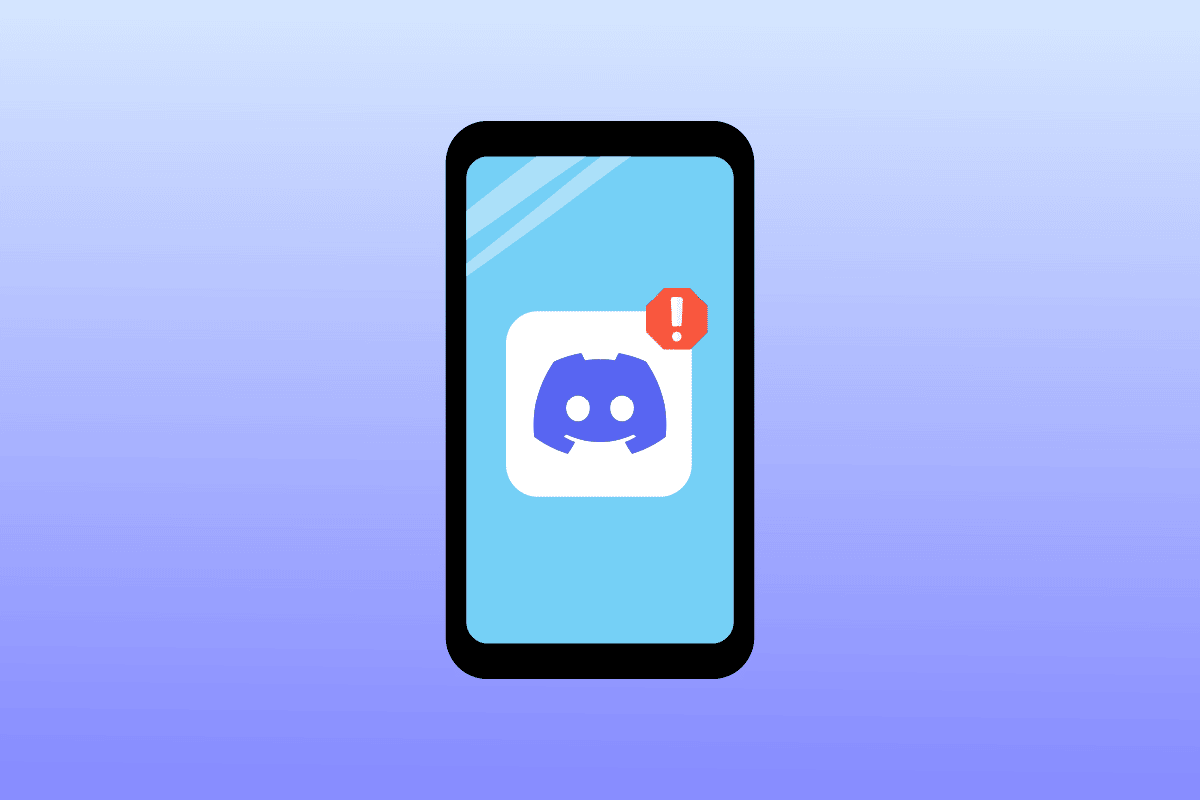
Como Corrigir o Erro de Rede Desconhecido no Discord em Dispositivos Android
Diversas razões podem levar ao erro de rede desconhecido no Discord. Algumas das causas mais comuns incluem:
- Problemas de conexão de rede são geralmente as causas mais frequentes de erros de rede no Discord.
- Lentidão e bugs do sistema também podem contribuir para esse erro.
- Um excesso de dados em cache do Discord também pode gerar diversos erros, incluindo os de rede desconhecida.
- Quando os servidores do Discord estão inativos, os usuários podem encontrar esse erro.
- Configurações incorretas de servidor DNS e proxy podem igualmente causar erros de conexão com o Discord.
A seguir, discutiremos métodos para solucionar o erro de rede desconhecido no Discord.
Nota: As opções de configurações podem variar entre diferentes fabricantes de smartphones. Portanto, certifique-se de verificar as configurações corretas antes de fazer qualquer alteração. Os métodos descritos a seguir foram testados em um smartphone Moto G60.
Método 1: Verificar Problemas de Conexão de Rede
É essencial ter uma conexão ativa com a internet para usar o aplicativo Discord. O erro de rede desconhecido ocorre frequentemente quando o aplicativo não consegue uma conexão estável com os servidores do Discord. Portanto, o primeiro passo para resolver problemas de conexão é garantir que sua internet esteja funcionando corretamente. Você pode tentar reiniciar seu roteador Wi-Fi ou verificar com seu provedor de internet.
Método 2: Reiniciar o Dispositivo
O erro de rede desconhecido no Discord pode ser temporário, causado por problemas como lentidão do dispositivo ou falhas na solicitação de rede. Problemas no carregamento do sistema operacional podem causar lentidão. Reiniciar o smartphone pode resolver este problema.
1. Pressione e segure o botão liga/desliga até que as Opções de Energia apareçam.
2. Selecione a opção “Reiniciar”.
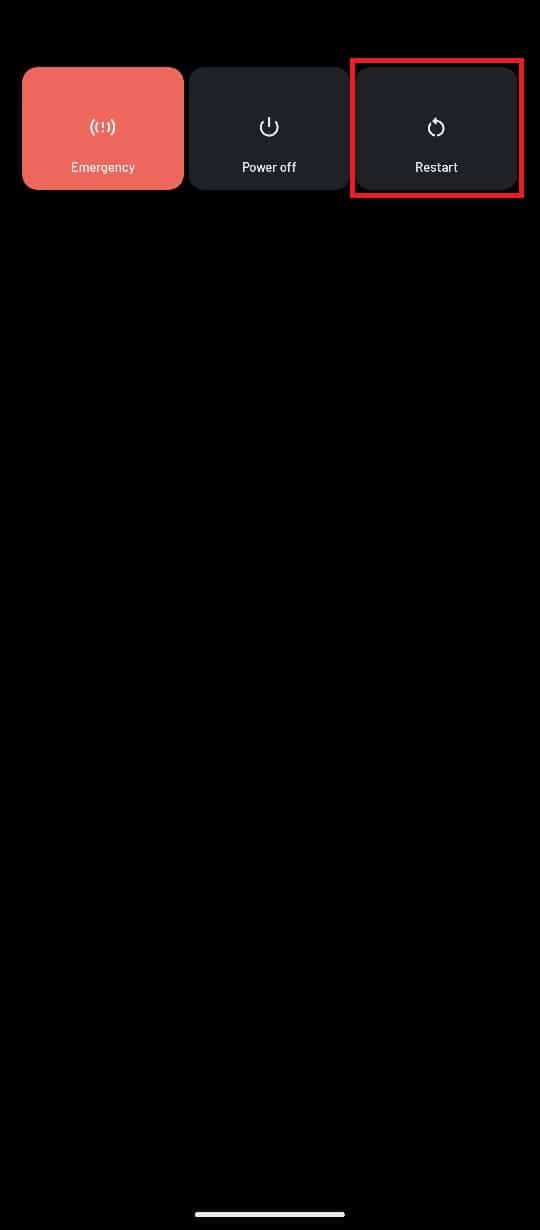
Método 3: Verificar o Status dos Servidores do Discord
Servidores inativos podem interromper a experiência com o Discord. Quando os problemas são causados por servidores do Discord inativos, a única opção é aguardar a correção dos problemas. No entanto, é possível verificar o status dos servidores.
1. Acesse a página de Status do Discord.
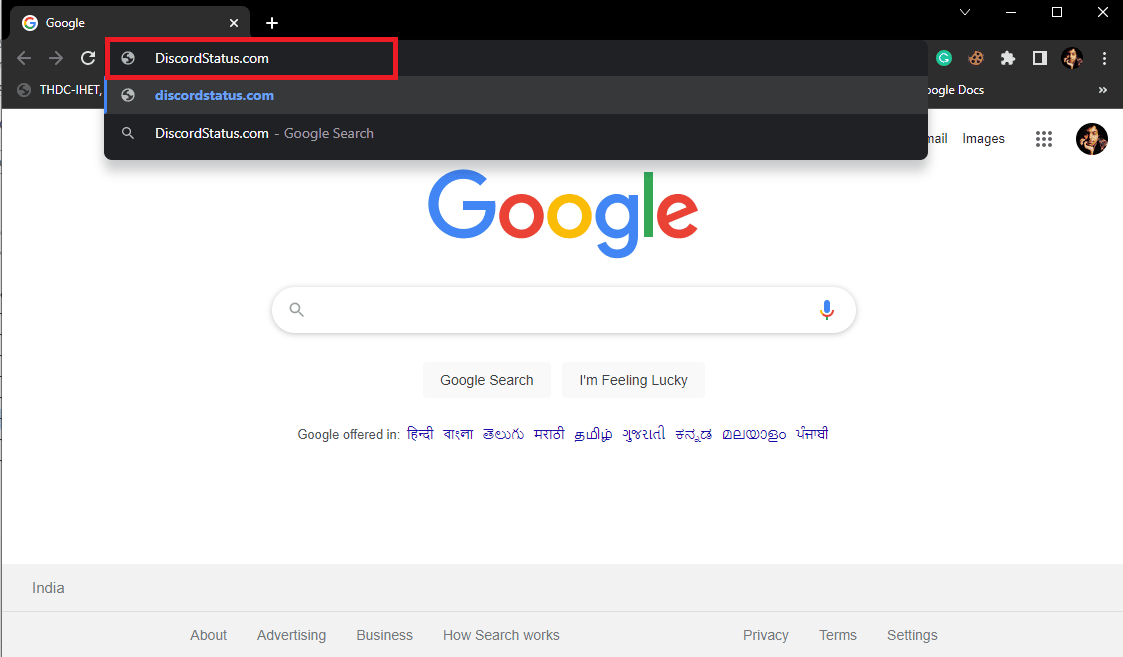
2. Nesta página, você pode verificar o status de vários servidores do Discord.
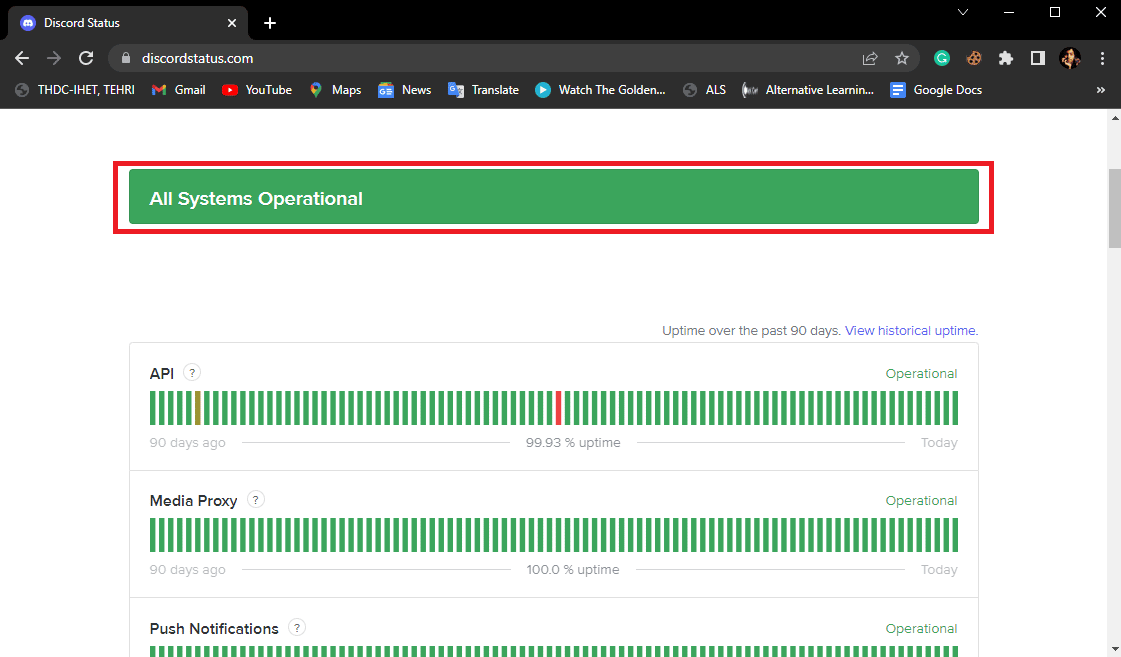
Método 4: Atualizar o Aplicativo Discord
O Discord lança atualizações regularmente para melhorar a experiência do usuário e corrigir bugs. Essas atualizações são importantes para evitar erros, como o erro de rede desconhecido. Se você não atualiza o aplicativo há algum tempo, considere atualizá-lo.
1. Abra a Google Play Store no seu celular.
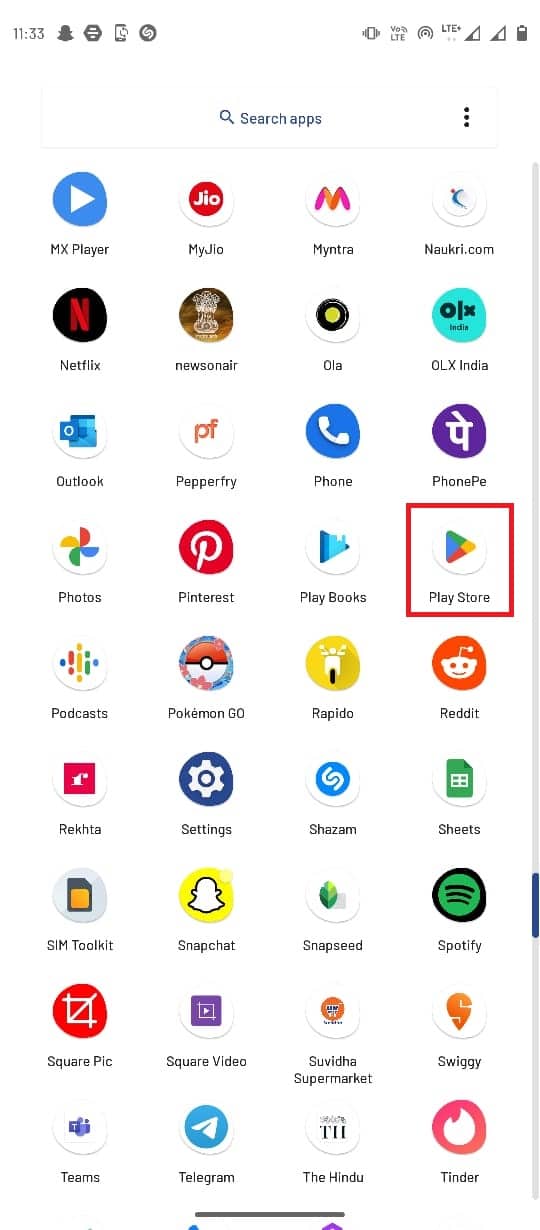
2. Na barra de pesquisa, digite “Discord”.
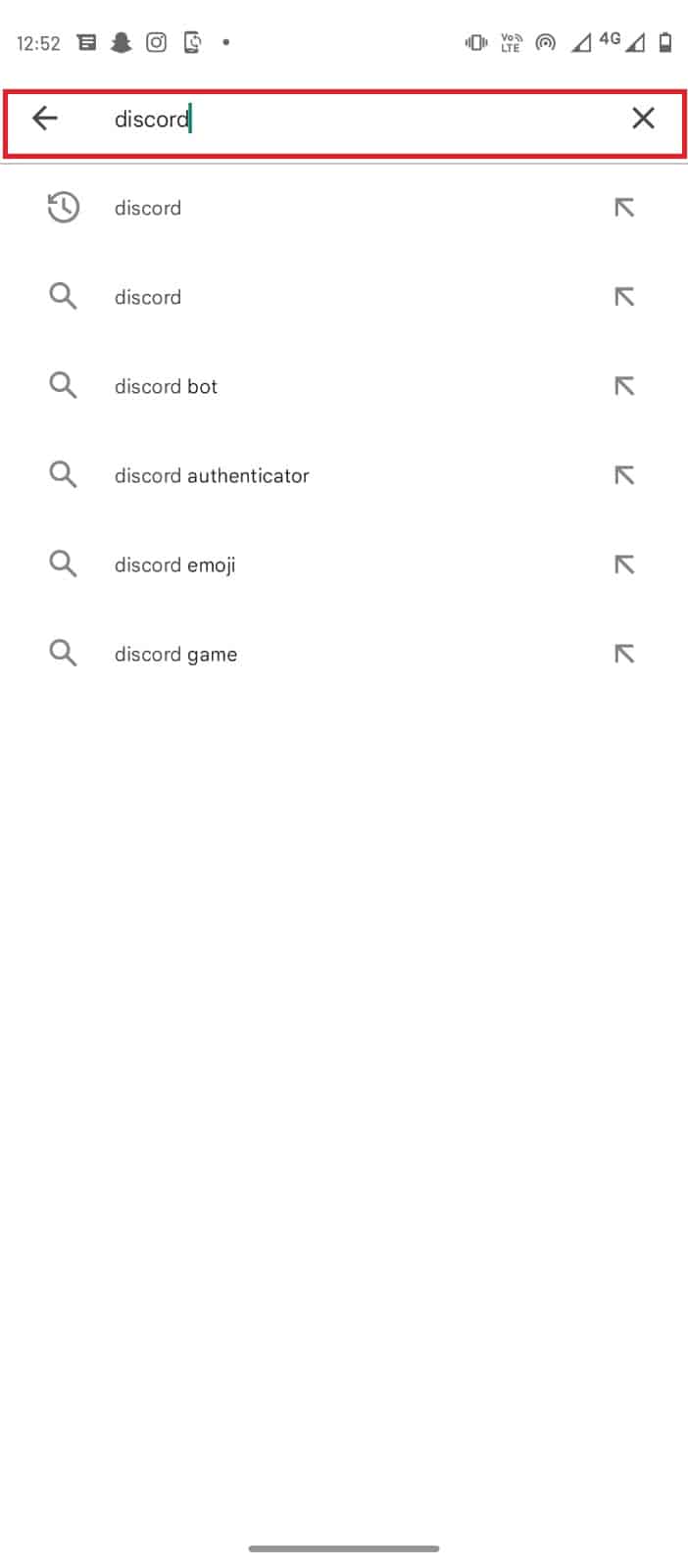
3. Selecione o Discord nos resultados da pesquisa e toque em “Atualizar”.
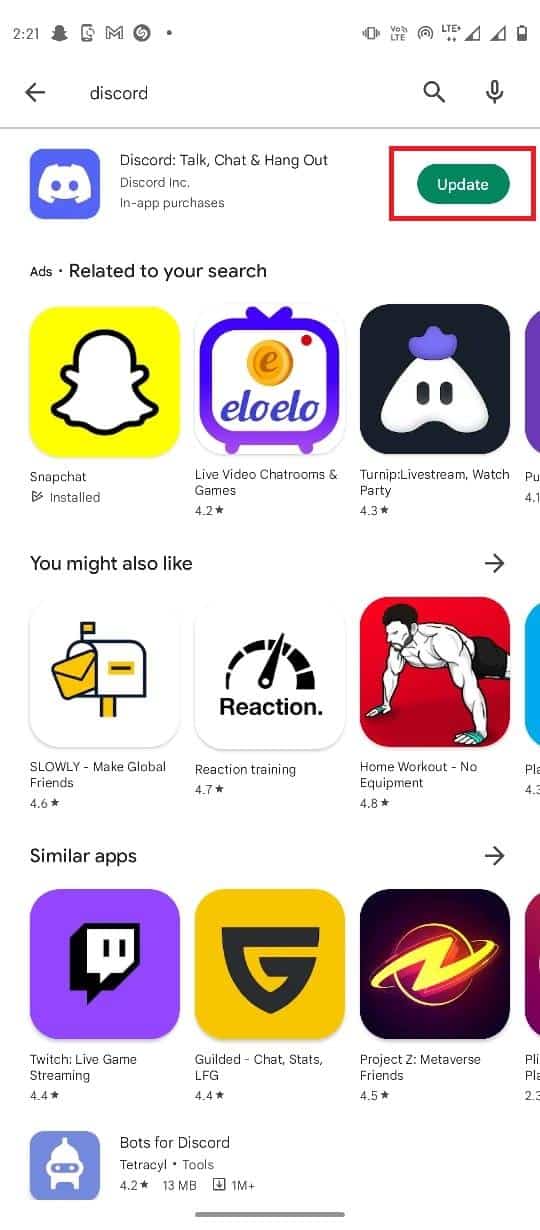
4. Após a conclusão da atualização, seu aplicativo estará pronto para uso.
Método 5: Limpar os Dados em Cache do Aplicativo Discord
Arquivos em cache podem causar diversos erros em aplicativos móveis, incluindo o erro de rede desconhecido. Limpar o cache do aplicativo pode evitar esse problema, além de corrigir problemas de conexão com o Discord.
1. Abra “Configurações” no menu do telefone.
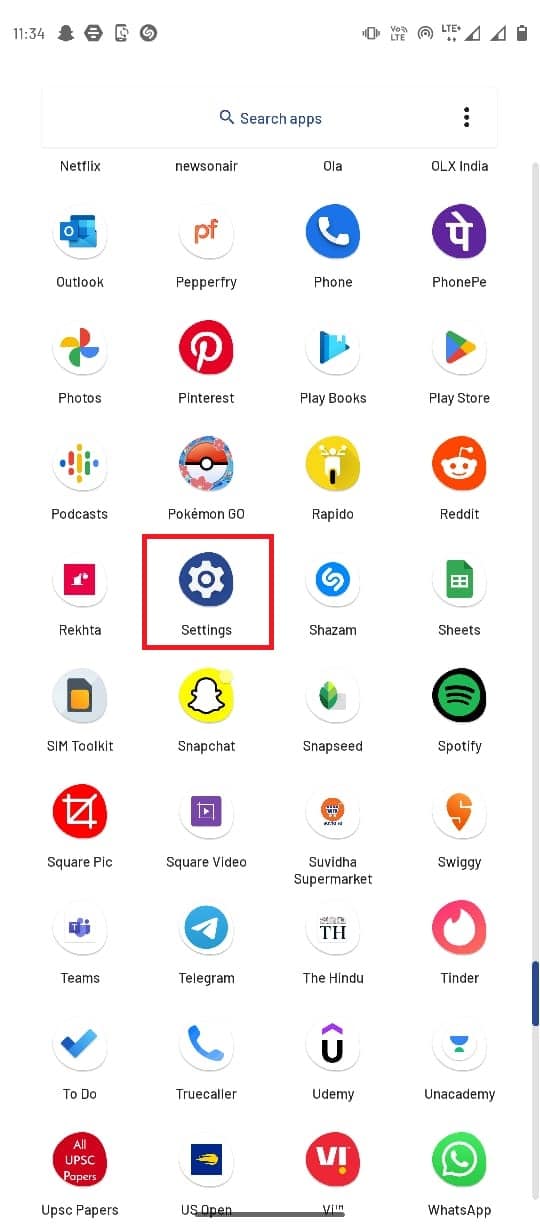
2. Nas configurações, procure e selecione “Aplicativos e notificações”.
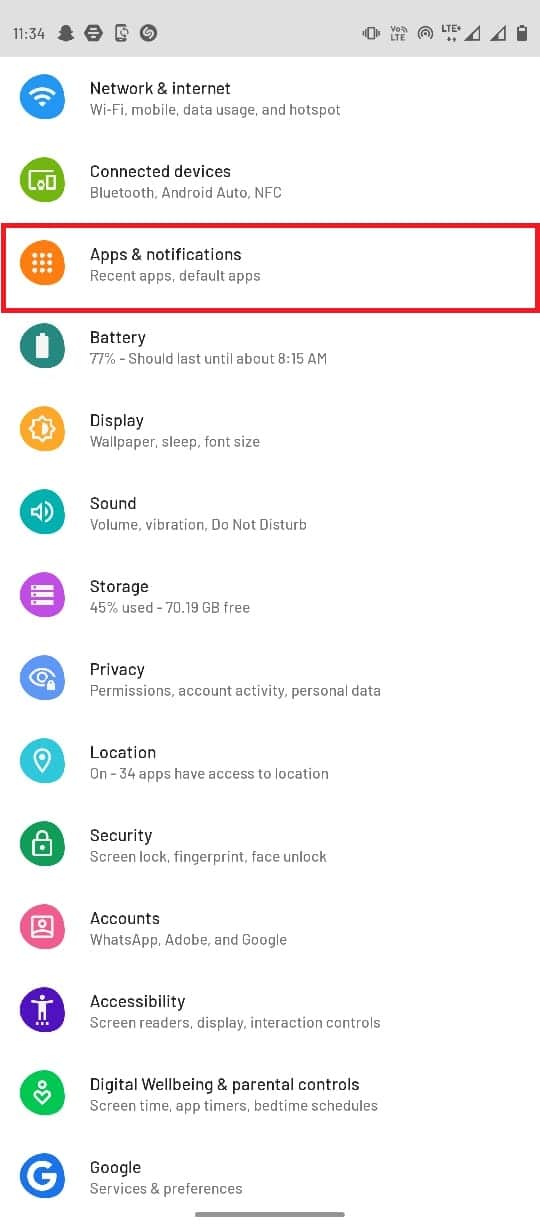
3. Toque em “Ver todos os aplicativos”.
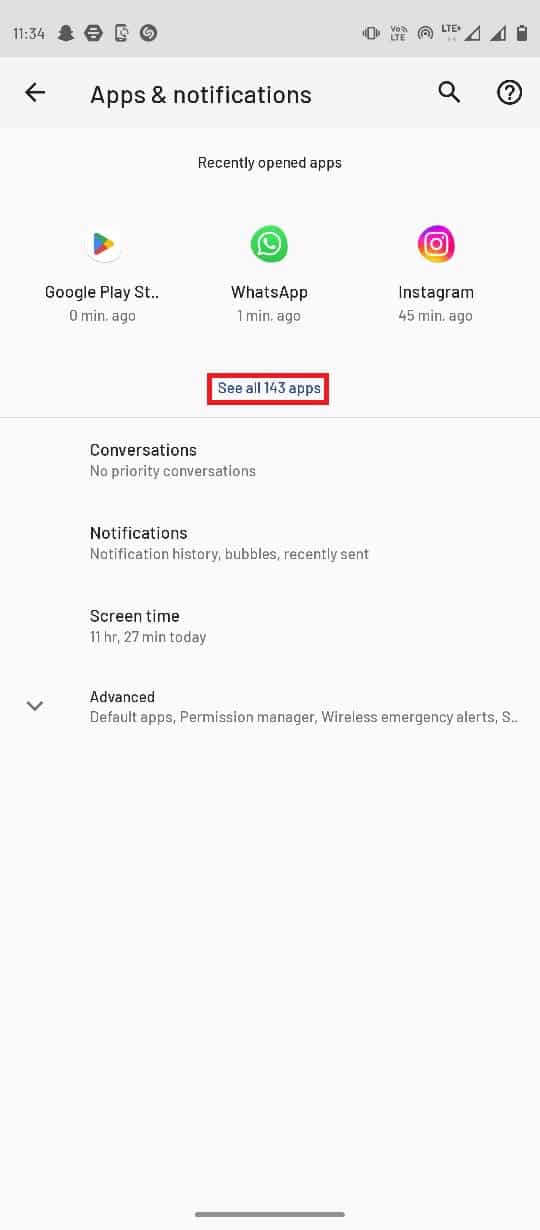
4. Selecione o aplicativo “Discord”.
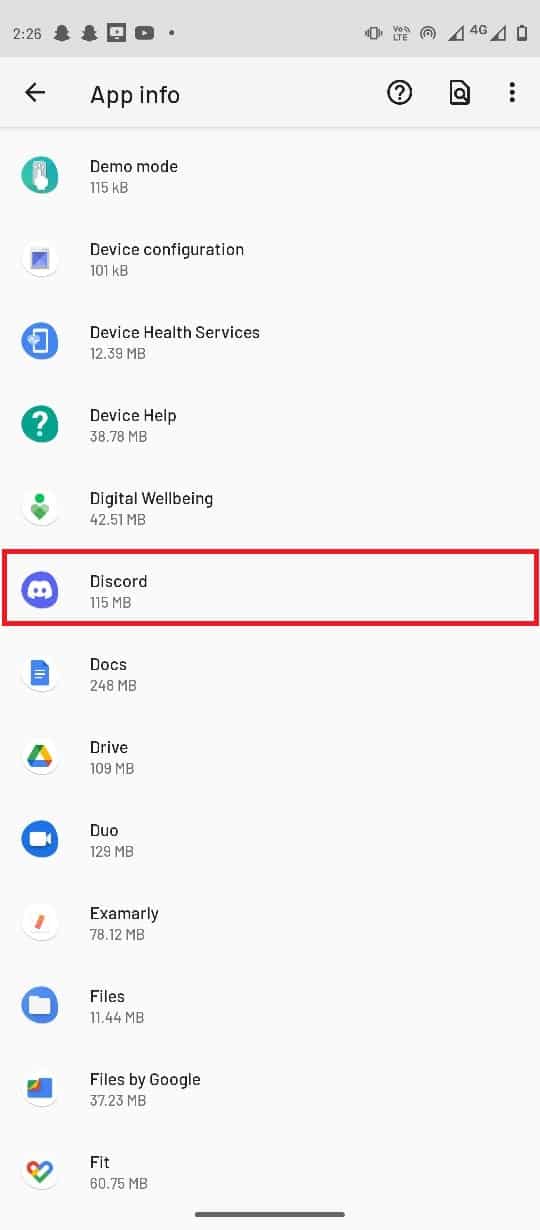
5. Localize e selecione “Armazenamento e cache”.
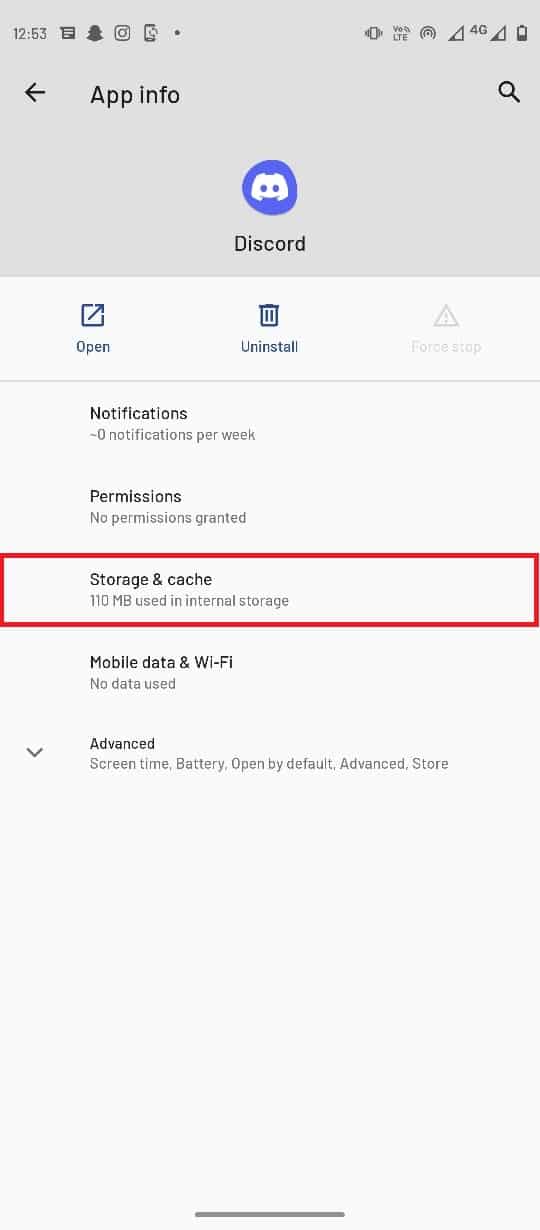
6. Toque em “Limpar cache”.
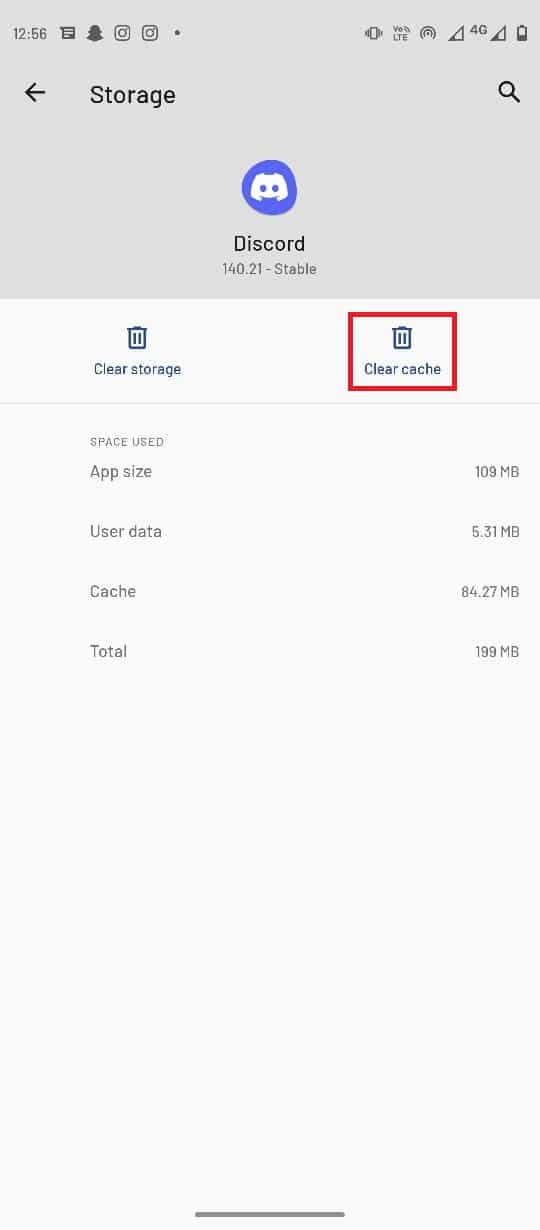
Método 6: Desativar a VPN
O uso de serviços VPN pode interferir nos serviços web do Discord. Desativar a VPN pode resolver erros como o de rede ou solicitações inválidas. Como as VPNs alteram seu endereço IP, isso pode causar conflitos com o Discord.
1. Abra “Configurações” no menu do seu celular.
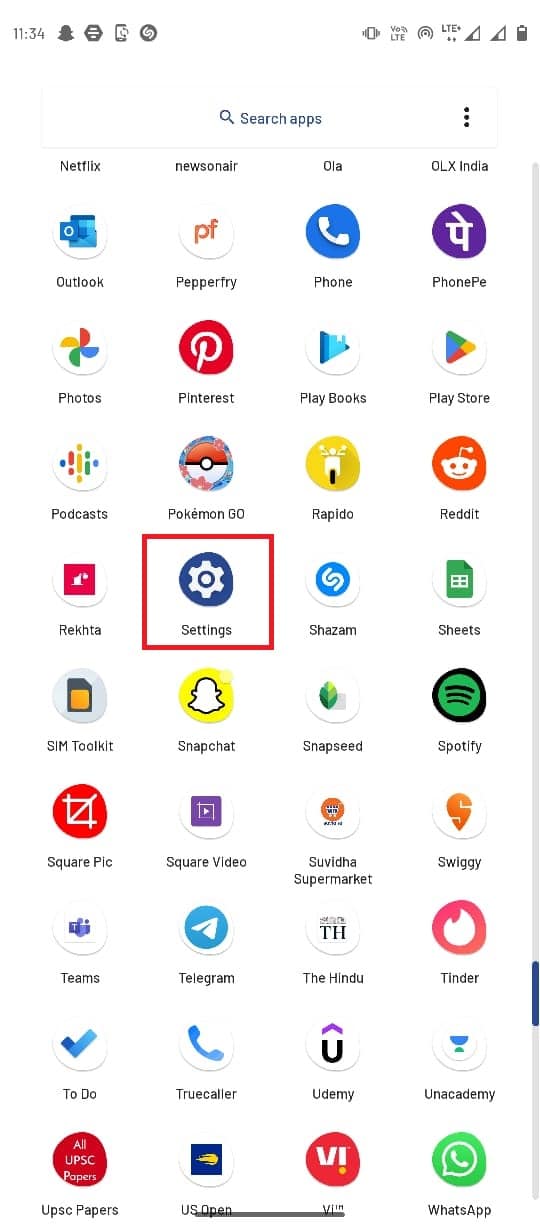
2. Selecione “Rede e Internet”.
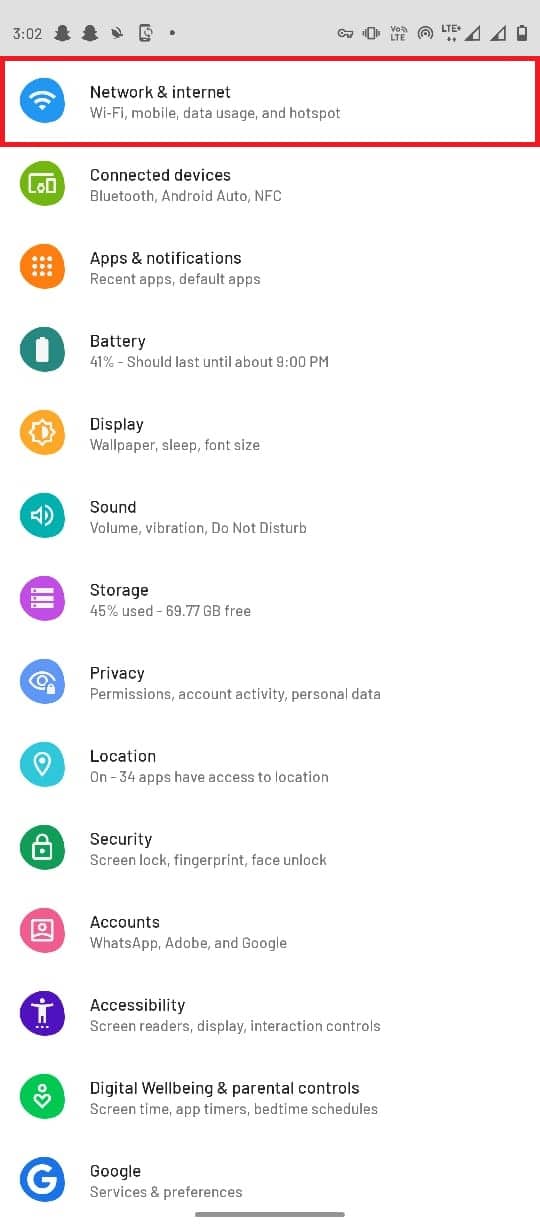
3. Agora, selecione “Avançado”.
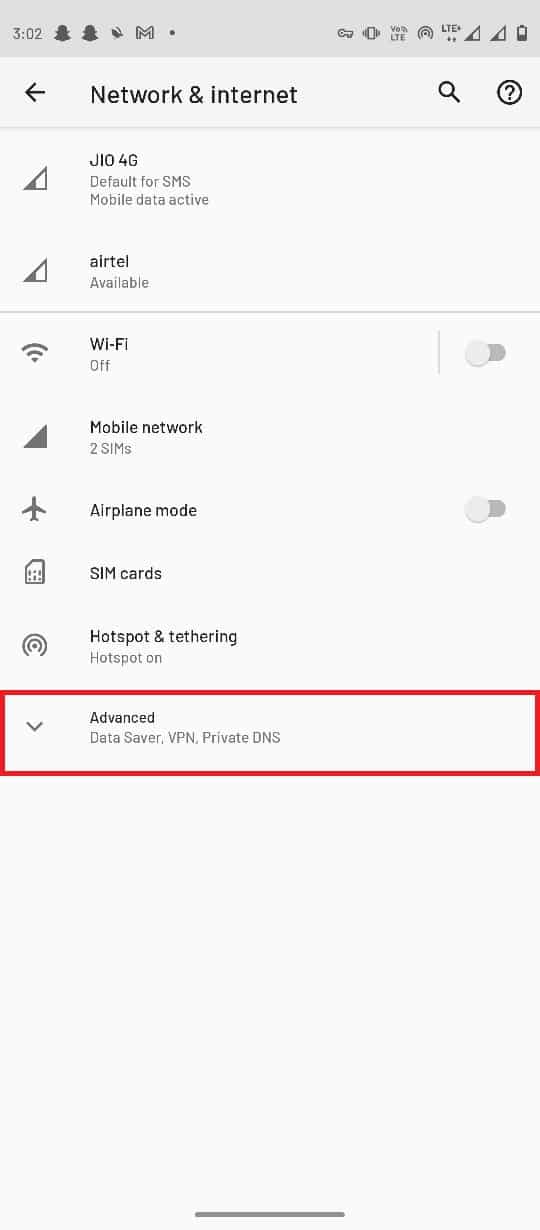
4. Localize e selecione “VPN”.
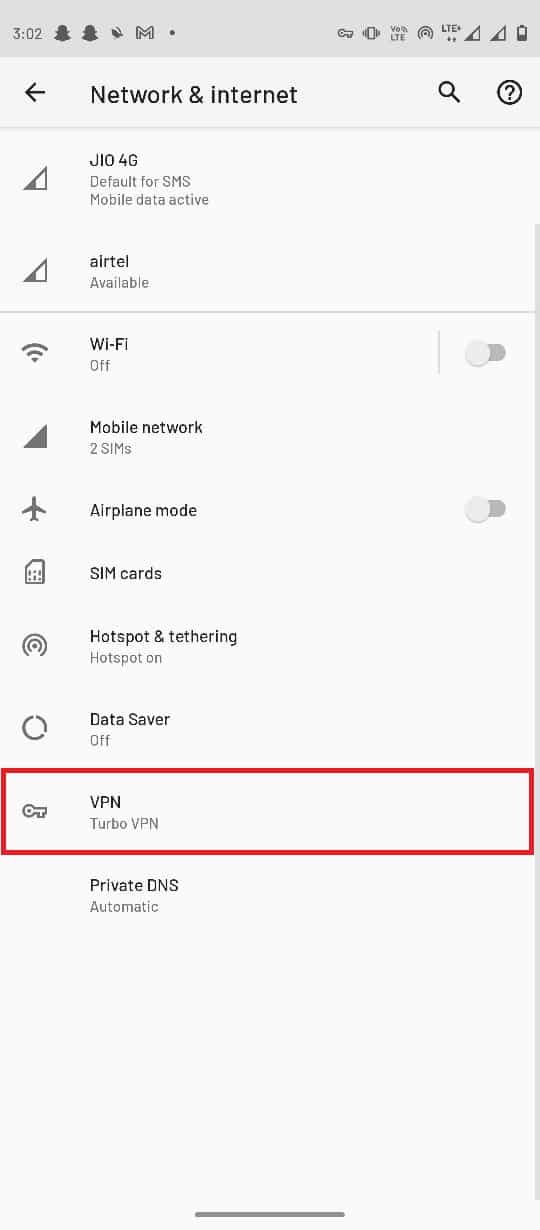
5. Toque no seu serviço VPN.
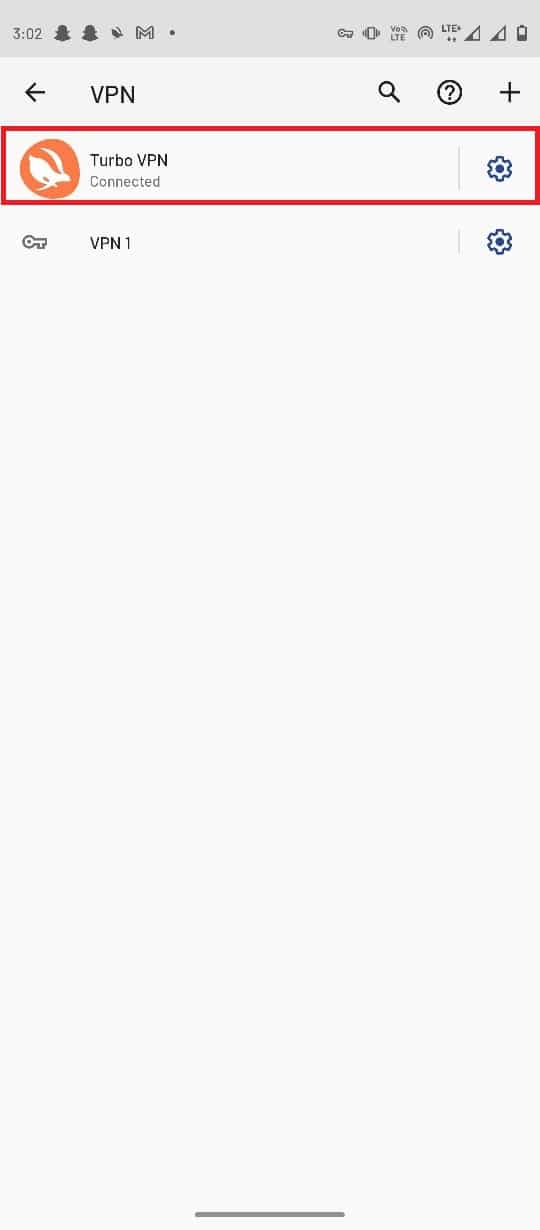
6. Selecione “Desconectar” para desativá-lo.
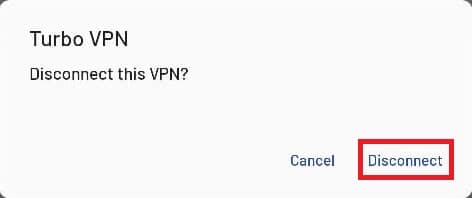
Método 7: Reinstalar o Aplicativo Discord
Se nenhuma das soluções anteriores funcionar, reinstale o aplicativo Discord.
1. Pressione e segure o ícone do aplicativo Discord.

2. Arraste o ícone para o botão “Desinstalar”.
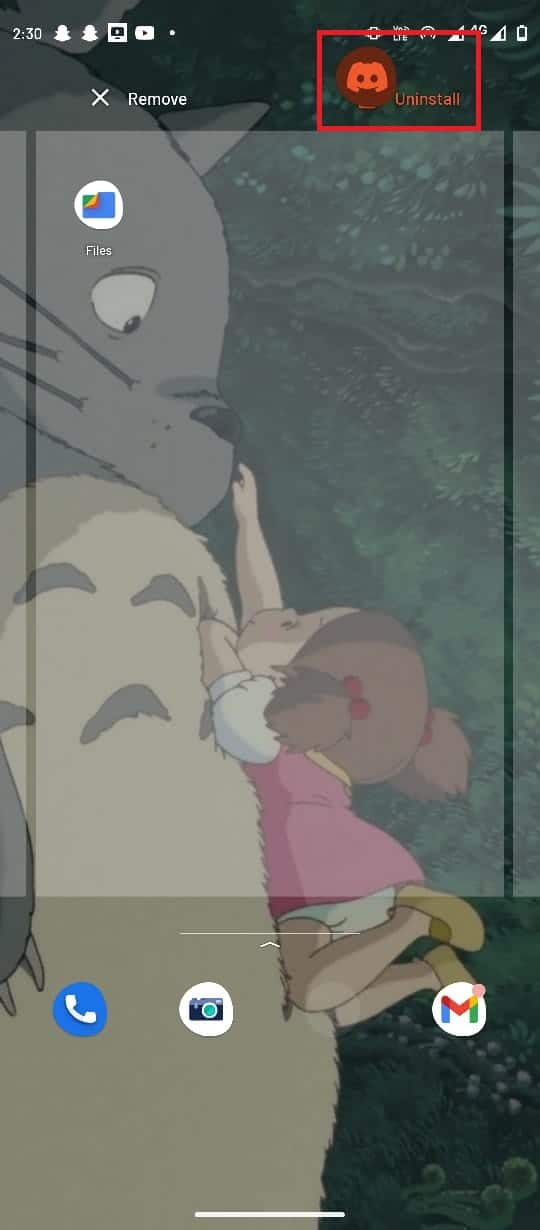
3. Confirme a desinstalação selecionando “OK”.
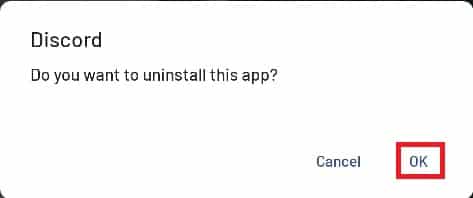
4. Após a conclusão, abra a Google Play Store.
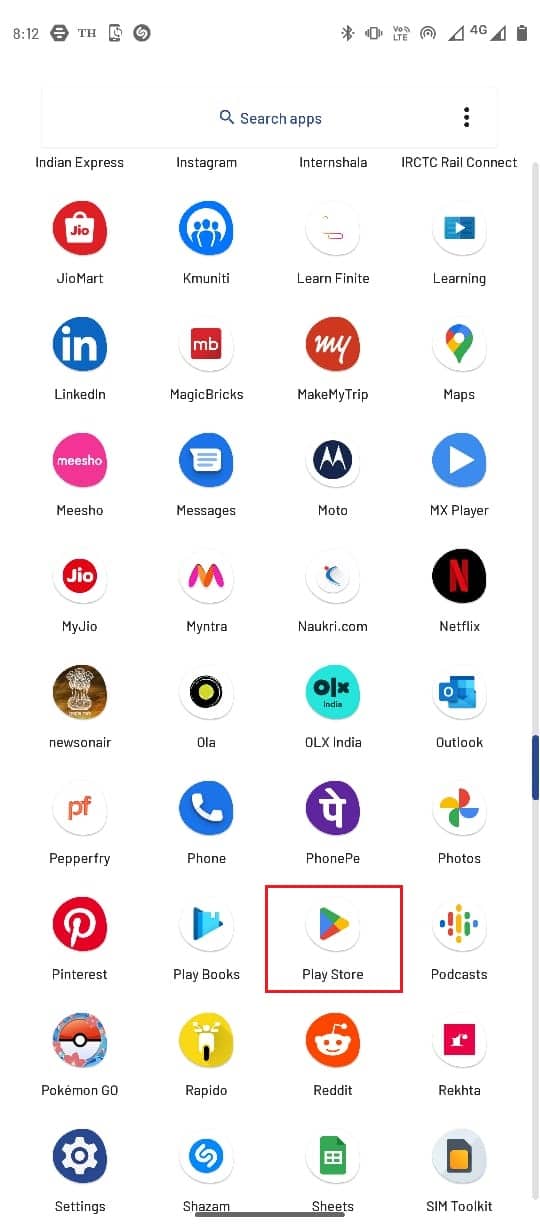
5. Na barra de pesquisa, digite “Discord”.
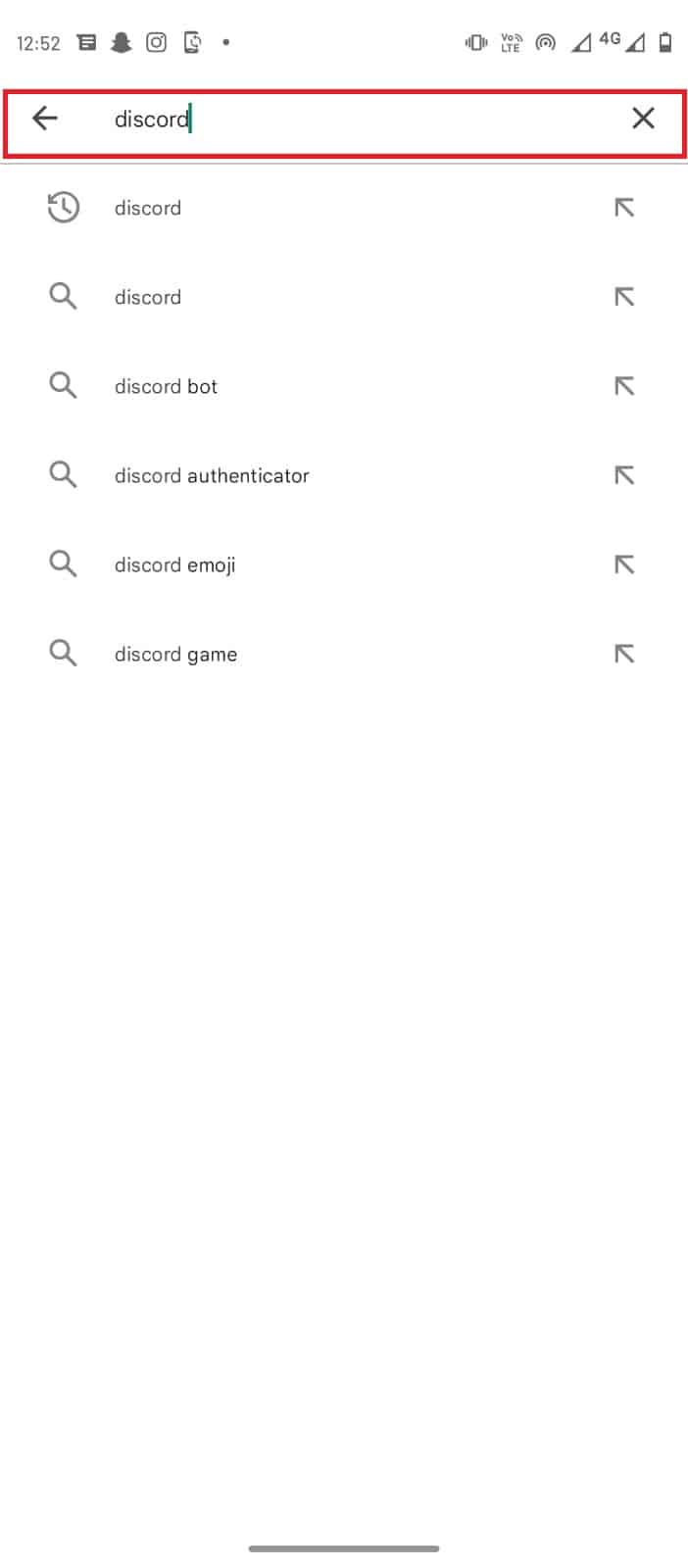
6. Selecione “Instalar” para baixar e aguarde a conclusão.
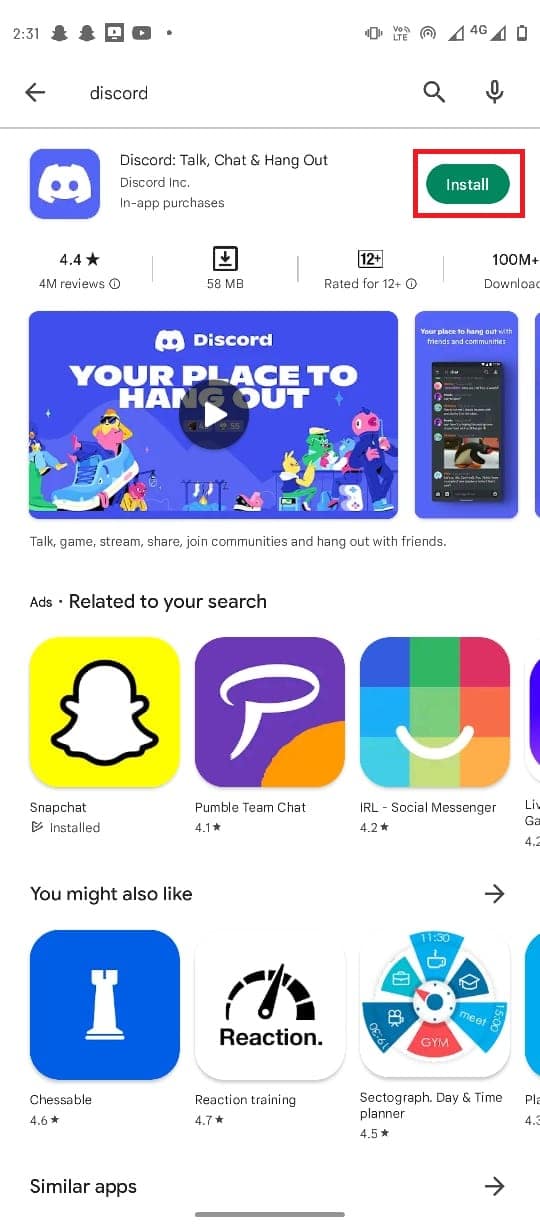
Método 8: Utilizar a Versão Web do Discord
Se você não conseguir acessar o aplicativo, pode usar a plataforma web do Discord para acessar sua conta. Geralmente, a versão web funciona enquanto problemas com o aplicativo são resolvidos.
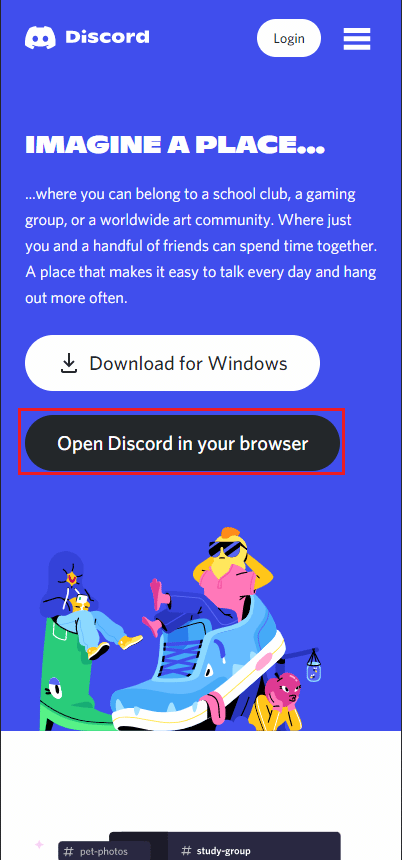
Perguntas frequentes (FAQs)
P1. Por que o Discord não está funcionando?
R. O Discord pode não funcionar por vários motivos, incluindo servidores inativos, problemas de conexão de internet e erros no aplicativo.
P2. O que fazer se os servidores do Discord estiverem inativos?
R. Se os servidores do Discord estiverem inativos, será necessário aguardar a correção dos problemas, já que os serviços estarão indisponíveis temporariamente.
P3. Como corrigir problemas no aplicativo Discord?
R. É possível tentar diversos métodos para corrigir problemas no aplicativo, como limpar o cache e desativar serviços VPN.
***
Esperamos que este guia tenha sido útil e que você tenha conseguido resolver o problema de erro de rede desconhecido no Discord. Compartilhe qual método funcionou melhor para você nos comentários abaixo, onde você também pode deixar sugestões ou dúvidas.